Lo que es una excelente noticia para los usuarios de Apple y Philips Hue, la aplicación Philips Hue se actualizó recientemente para agregar soporte para widgets. Significa que ahora puede agregar el widget Philips Hue a la pantalla de inicio, la pantalla de bloqueo o la vista Hoy de su iPhone para controlar las luces y accesorios Hue sin tener que abrir la aplicación Hue por separado o una aplicación alternativa como Apple Home.
Los widgets han existido en el iPhone desde 2020, cuando Apple introdujo el soporte con iOS 14. Tardó mucho en llegar dado que Android ha ofrecido durante mucho tiempo widgets como una función, pero si bien eso significó que las aplicaciones nativas de Apple estaban disponibles de inmediato para fijarlas en su pantalla de inicio. , Lock Screen o Today View, aplicaciones de terceros como Philips Hue necesitaban implementar soporte.
A medida que han pasado los años (tenga en cuenta que ya han transcurrido cuatro años desde que se introdujeron los widgets por primera vez en el iPhone), se han introducido cada vez más widgets. Hay de todo, desde Spotify, Amazon Alexa, Google Home y Nuki en el ámbito del hogar inteligente, junto con muchos otros como Bolt, MyFitnessPal y CityMapper.
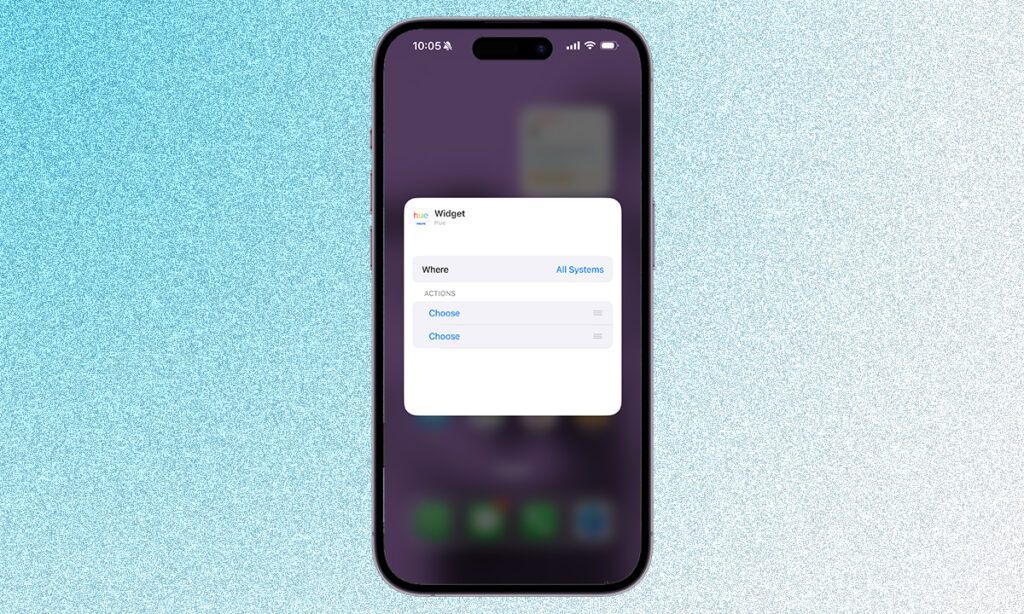
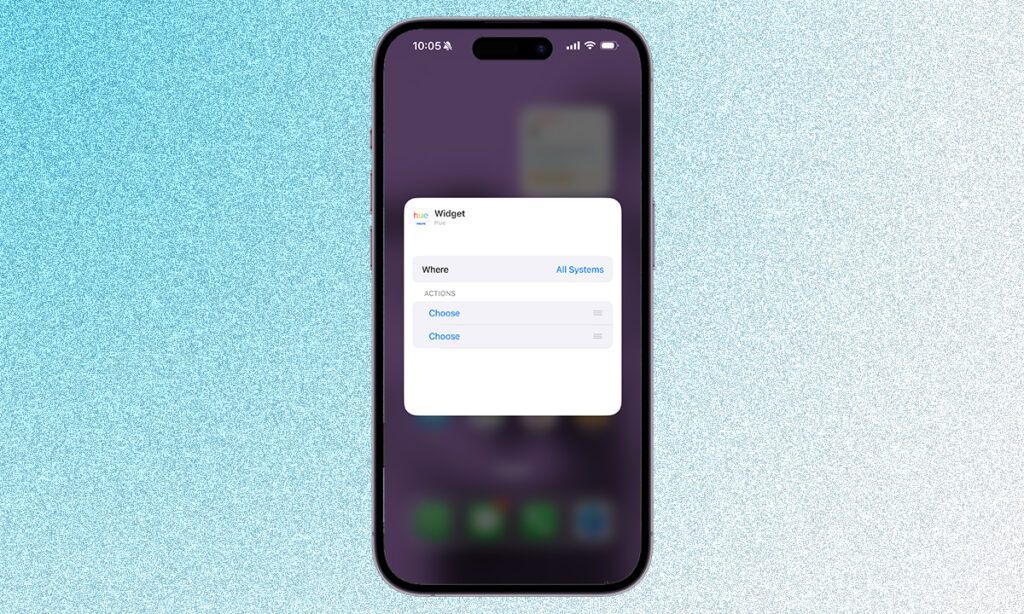
Los widgets del iPhone vienen en tres opciones de tamaño: Pequeño, Mediano y Grande. El pequeño widget de Philips Hue ofrece dos acciones o escenas, el mediano ofrece cuatro y el grande ofrece ocho. Puede tener más de un widget Philips Hue en su pantalla, por lo que podría tener una página completa de ellos si realmente lo desea, y cada widget se puede especificar para todo el Philips Hue Bridge o para una habitación específica.
Las acciones son la opción de encender o apagar las luces, pero también puedes elegir entre una variedad de escenas. Lamentablemente, según lo que podemos decir, los widgets están restringidos a las luces y accesorios Hue, pero actualmente no incluyen cámaras Hue Secure.
Para acceder al widget Philips Hue, debe ejecutar la versión 5.14 de Philips Hue. Para forzar una actualización en su aplicación Philips Hue, ábrala y diríjase a la pestaña Configuración en la esquina inferior derecha. Luego querrás desplazarte hacia abajo hasta Acerca de para ver qué versión de software estás ejecutando. La opción de actualización de software está justo encima de la sección Acerca de. Si hay una actualización disponible, podrá forzarla tocando Actualización de software y siguiendo las instrucciones.
